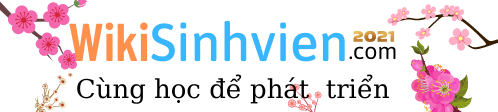Hiện nay cách sửa mã lỗi 0x80004005 trên outlook không còn xa lạ gì đối với chúng ta hiện tại. Hãy cùng wikisinhvien điểm qua thêm cho bạn nhiều cách hơn nữa nhé.
SỬA MÃ LỖI 0X80004005 TRÊN OUTLOOK
Nếu đang sử dụng phiên bản Outlook dành cho desktop. Thì rất có thể bạn sẽ nhận được mã lỗi 0x80004005 trên Outlook “Sending and receiving reported error “0x80004005”: The operation failed” khi cố gắng gửi hoặc nhận email mới.
Sữa Mã Lỗi 0x80004005 Trên Outlook
Lỗi 0x80004005 trên Outlook là một vấn đề phổ biến trong Outlook. Cho dù bạn đang sử dụng ứng dụng email client từ Microsoft 365, Office 2019. Office 2016 hay các phiên bản trước đó và có thể do một số lý do. Kể cả do chương trình diệt virus của bên thứ ba chặn script, các cuộc tấn công độc hại. Key bị thiếu hoặc hỏng trong Registry hoặc sự cố với profile Outlook.
Dù lý do là gì đi chăng nữa, nếu bạn đang gặp vấn đề này. Thì giải pháp tốt nhất là tạo và chuyển sang profile Outlook mới.
Trong hướng dẫn này, bạn sẽ tìm hiểu các bước để khắc phục lỗi 0x80004005. Với thông báo The operation failed trong phiên bản Outlook trên desktop cho Windows 10.
Cách Sửa Mã Lỗi 0x80004005 Trên Outlook
Mở Control Panel.
Bấm vào User Accounts.
Nhấp vào Mail (Microsoft Outlook).
Nhấp vào nút Show profiles.
Nhấp vào nút Add
Mẹo nhanh: Không cần xóa profile cũ, vì bạn có thể cần đến nó để khôi phục thông tin trong tương lai.
Xác nhận tên mới cho profile để sửa lỗi Sending and receiving reported error “0x80004005”: The operation failed.
Nhấp vào nút OK.
Chọn tùy chọn Manual setup or additional server types.
Nhấp vào nút Next.
Chọn tùy chọn Office 365 (nếu có).
Lưu ý: Việc lựa chọn tùy chọn này và các bước tiếp theo sẽ phụ thuộc vào dịch vụ mà bạn sử dụng.
Xác nhận địa chỉ email của bạn.
Nhấp vào nút Next.
Tiếp tục với các hướng dẫn trên màn hình (nếu có).
Nhấp vào nút Finish.
Trong mục Always use this profile, hãy chọn profile vừa tạo.
Nhấp vào nút Apply.
Nhấp vào nút OK.
Khi hoàn thành các bước. Bạn sẽ bắt đầu với profile mới và không còn thấy lỗi 0x80004005. Khi cố gắng nhận email từ một dịch vụ trực tuyến nữa.
Trong trường hợp hiếm gặp. Sự cố vẫn tiếp tục diễn ra và bạn đang sử dụng chương trình diệt virus của bên thứ ba. Chẳng hạn Norton Antivirus, thì bạn cũng có thể thử tắt tính năng chặn script khỏi cài đặt ứng dụng. Hoặc nếu đang chạy Windows 10. Bạn có thể xóa phần mềm diệt virus đó. Và quay lại sử dụng Microsoft Defender Antivirus để xem có khắc phục được sự cố không.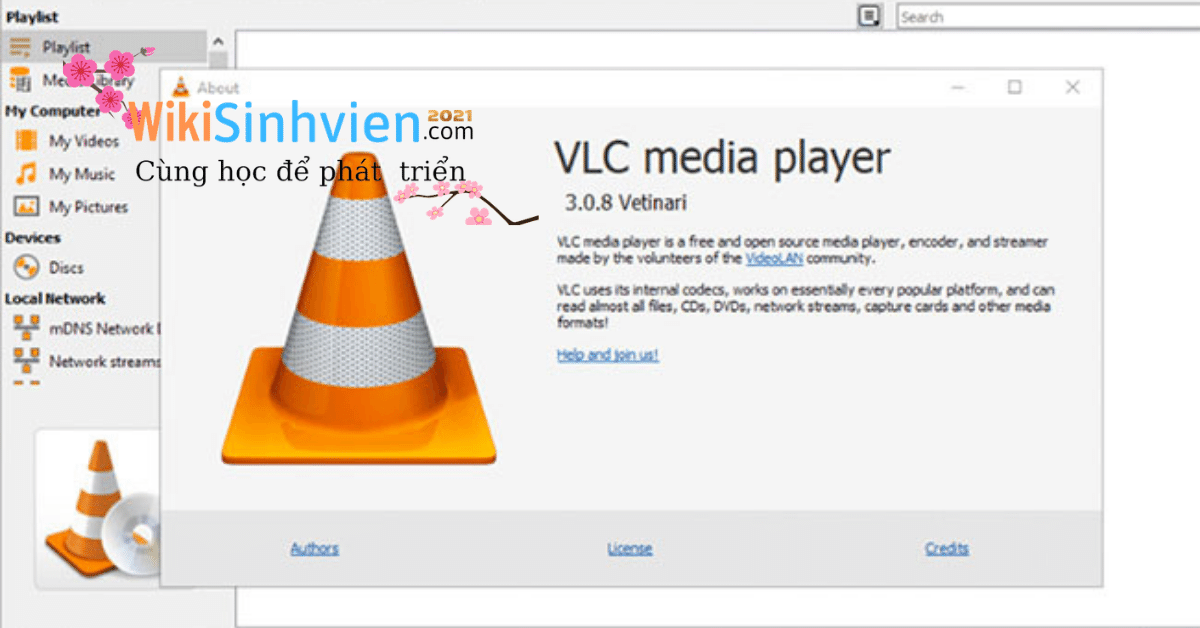
Lỗi Đồng Bộ Hóa File Với Onedrive
OneDrive cho phép bạn đồng bộ các file trên nhiều thiết bị. Một file được tải xuống trên máy tính sẽ có dấu màu xanh bên cạnh. Bất cứ khi nào một file không có trên ổ cứng, nhưng có trên OneDrive. Nó sẽ được tải xuống và sử dụng.
Nếu bạn ở trong tình huống tương tự và thấy lỗi 0x80004005 khi phát file với Groove. Thì đó có thể là do sự cố đồng bộ. Cách tốt nhất để giải quyết vấn đề này là thực hiện lại việc đồng bộ.
OneDrive cung cấp khả năng đồng bộ có chọn lọc. Trong đó bạn có thể chọn chỉ đồng bộ các thư mục bạn cần trên máy tính.
Bấm chuột phải vào biểu tượng OneDrive trong khay hệ thống và chọn Settings.
Nhấp vào nút Choose Folders trong tab Account.
Từ danh sách thư mục, bỏ chọn thư mục có file âm thanh đó và đồng bộ OneDrive.
Lặp lại các bước và lần này, chọn lại thư mục để tải xuống trên máy tính và đồng bộ nó.
Có thể file không được tải xuống hoàn toàn do sự cố đồng bộ. Trong trường hợp đó, Groove hoặc bất kỳ trình phát nào khác sẽ không thể mở nó. Thực hiện theo các bước này sẽ đảm bảo file được tải xuống hoàn toàn và lỗi không còn nữa.
Vấn Đề Về Codec
Mặc dù Groove hỗ trợ các định dạng file lớn. Nhưng có thể file âm thanh hoặc video bạn đang cố phát không được hỗ trợ. Trong trường hợp đó, không có gì khác để làm ngoại trừ việc thay đổi trình phát video/âm thanh. Các trình phát như VLC Media Player hỗ trợ bất kỳ định dạng âm thanh và video nào. Và một khi bạn đặt nó làm trình phát mặc định, sẽ không có vấn đề gì xảy ra nữa.
Kết Luận
Nếu đang sử dụng phiên bản Outlook dành cho desktop. Thì rất có thể bạn sẽ nhận được mã lỗi 0x80004005 trên Outlook “Sending and receiving reported error “0x80004005”: The operation failed” khi cố gắng gửi hoặc nhận email mới.
Lỗi 0x80004005 trên Outlook là một vấn đề phổ biến trong Outlook. Cho dù bạn đang sử dụng ứng dụng email client từ Microsoft 365, Office 2019. Office 2016 hay các phiên bản trước đó và có thể do một số lý do. Kể cả do chương trình diệt virus của bên thứ ba chặn script, các cuộc tấn công độc hại. Key bị thiếu hoặc hỏng trong Registry hoặc sự cố với profile Outlook.
Trong trường hợp hiếm gặp. Sự cố vẫn tiếp tục diễn ra và bạn đang sử dụng chương trình diệt virus của bên thứ ba. Chẳng hạn Norton Antivirus, thì bạn cũng có thể thử tắt tính năng chặn script khỏi cài đặt ứng dụng. Hoặc nếu đang chạy Windows 10. Bạn có thể xóa phần mềm diệt virus đó. Và quay lại sử dụng Microsoft Defender Antivirus để xem có khắc phục được sự cố không.
Dù lý do là gì đi chăng nữa, nếu bạn đang gặp vấn đề này. Thì giải pháp tốt nhất là tạo và chuyển sang profile Outlook mới.